- ナレッジ・ノウハウ
- 進藤 瑠美
Yahoo!ディスプレイ広告のタグをYTMからGTMに移管する方法

2024年6月30日にYahoo!タグマネージャーのサービスが終了されます。
それに伴い、2024年6月30日までにサイトに設置していたユニバーサルタグの削除実施と他のタグ管理ツールに移行する必要がありますが、その移管先としてGoogleタグマネージャーが選択されることが一番多いのではないでしょうか?
Googleタグマネージャーでは、特にYahoo!検索広告とYahoo!ディスプレイ広告(以下、YDA)のタグ設置方法がYahoo!タグマネージャーと大きく異なるため注意が必要です。
そこで今回は、Yahoo!ディスプレイ広告のタグをGoogleタグマネージャーで設置する方法をご共有します。
>>オーリーズが分かる資料セット(サービス資料・事例集)のダウンロードはこちらをクリック<<
目次
Yahoo!タグマネージャー サービス終了までのスケジュール
Yahoo!公式サイトでは、終了までのスケジュールが下記のとおり公開されています。
・2023年9月30日(土)
以下の各機能とサービスを停止。
- 新規ユーザー登録
- サイトの新規設定
- Yahoo! JAPANユニバーサルタグ(以下、ユニバーサルタグと表記)の新規発行
- 有償サポート
※サービスタグの追加や設定変更は、2024年6月30日まで可能。
・2024年6月30日(日)
Yahoo!タグマネージャーの提供を終了。
・2024年7月1日(月)
・ Yahoo!タグマネージャーの管理ツールへのアクセスが不可。
・ ユニバーサルタグを利用した計測が不可。
参考:Yahoo!タグマネージャーのサービス終了について(公式ヘルプページ)
Yahoo!タグマネージャーからGoogleタグマネージャーにタグを移管するための手順
①現状の確認とタグの整理
まずはサイトに設置されているタグの状況を確認する必要があります。
今は使用していないタグをそのままサイトに残しているケースは意外と多いです。
タグが多く設置されているとサイトスピードにも関わりますし、移管の工数もかさみます。
移管を機に稼働状況を改めて確認し、必要なタグ、不要なタグを整理することをおすすめします。
②GTMでのタグの設置
移管が必要なタグの対象が絞れたら、実際にGoogleタグマネージャーに設定していきます。
具体的な手順については後述いたします。
➂Yahoo!のユニバーサルタグの削除
Googleタグマネージャーでタグの発火が確認できたら、Yahoo!のユニバーサルタグをサイトから削除します。
公式サイトによるとユニバーサルタグが残っていると予期せぬ不具合が生じたり、サイトの表示速度に影響する可能性があるとのことなので忘れずに削除するようにしましょう。
Yahoo!タグマネージャーからGoogleタグマネージャーにタグを移管する際の注意点
タグによってはYahoo!タグマネージャーで設定していた内容をそのまま引き継げない場合があります。
例えば下記のようなタグは、そのまま移管することができない為、GTM側の設定条件を確認の上、改めて設定し直す必要があります。
- タグに発火条件がついている場合
Yahoo!タグマネージャーでタグの実行条件が設定されている場合、対象ページや発火ポイントを確認して、に合Googleタグマネージャーに合わせた設定に変更する必要があります。 - タグで変数取得を行っている場合
Criteo等のダイナミック広告を実施している場合、動的に数値を取得しているケースもあるかと思います。
これらのタグはGoogleタグマネージャーの仕様に合わせて設定を変更する必要があります。
参考:YTMサービス終了で困っている方必見!実は大変なタグマネ移管をスムーズに行う方法とは
Yahoo!ディスプレイ広告のタグをGoogleタグマネージャーで設置する手順
1. 各CVタグに使用するトリガーを設定する
a. Googleタグマネージャーのトリガータブより、新規を押して設定したいCVのトリガーを作成する。
参考:新しいトリガーを作成する(公式ヘルプページ)

2. サイトジェネラルタグ、コンバージョン補完機能タグを設置する
a. YDAのアカウントを開き、ツール>コンバージョン測定を開く
b. 設定してある任意のCVの「タグを表示」をクリックする
c. 添付のポップアップが出てきたら、上部の「サイトジェネラルタグ・コンバージョン測定補完機能タグ」に記載されている内容をコピーする
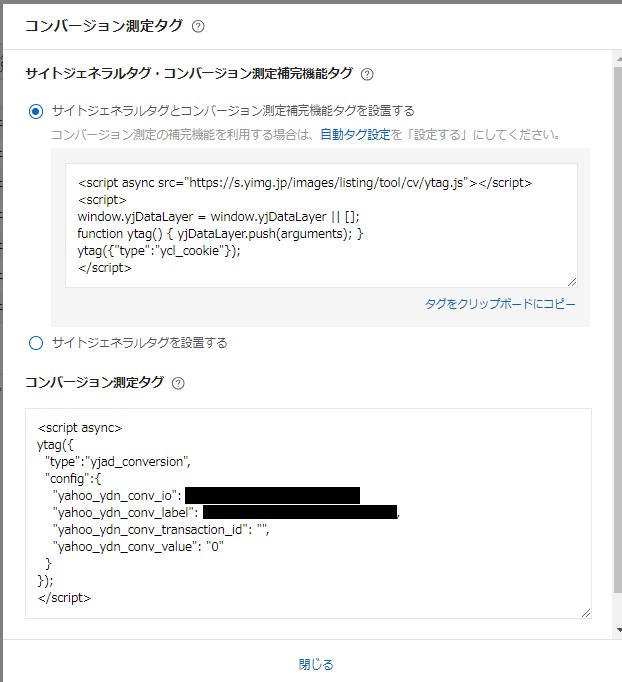
d. Googleタグマネージャーでタグを新規作成し、カスタムHTMLを選択し、cで選択した内容を貼り付ける。
e. トリガーをAll Pagesに設定する
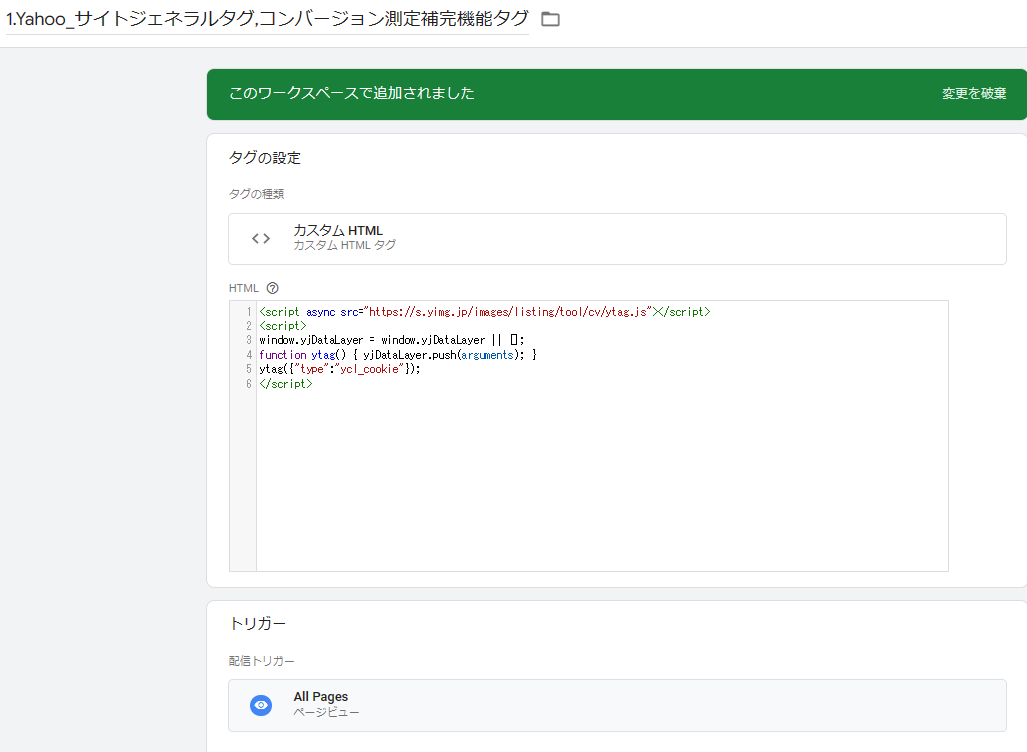
参考:サイトジェネラルタグについて(公式ヘルプページ)
コンバージョン測定の補完機能について(公式ヘルプページ)
なお、サイトがクロスドメインの場合は下記の設定も必要です。
①コンバージョン測定タグを設置したページと同一ドメインのページに「サイトジェネラルタグ」「コンバージョン測定補完機能タグ」を設置。
②サイトジェネラルタグを設置したページに、パラメータ「yclid」を引き継ぐ。
参考:クロスドメインの場合の設定方法(公式ヘルプページ)
3. リターゲティングタグを設置する
a. YDAのアカウントを開き、ツール>オーディエンスリスト>オーディエンスソースを選択する
b. サイトリターゲティングタグを選択し、表示されたHTMLをコピーする
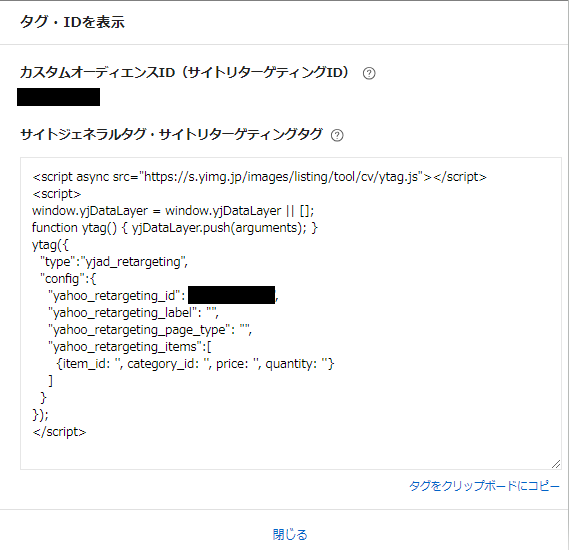
c. Googleタグマネージャーでタグを新規作成し、カスタムHTMLを選択し、bで選択した内容を貼り付ける。
d. トリガーをAll Pagesに設定する
参考:サイトリターゲティングタグの取得とサイトへの設置【運用型】(公式ヘルプページ)
4. コンバージョンタグを設置する
a. YDAのアカウントを開き、ツール>コンバージョン測定を開く
b. Googleタグマネージャーで設定したいコンバージョンの「タグを表示」をクリックし、出てきたコンバージョン測定タグをコピーする
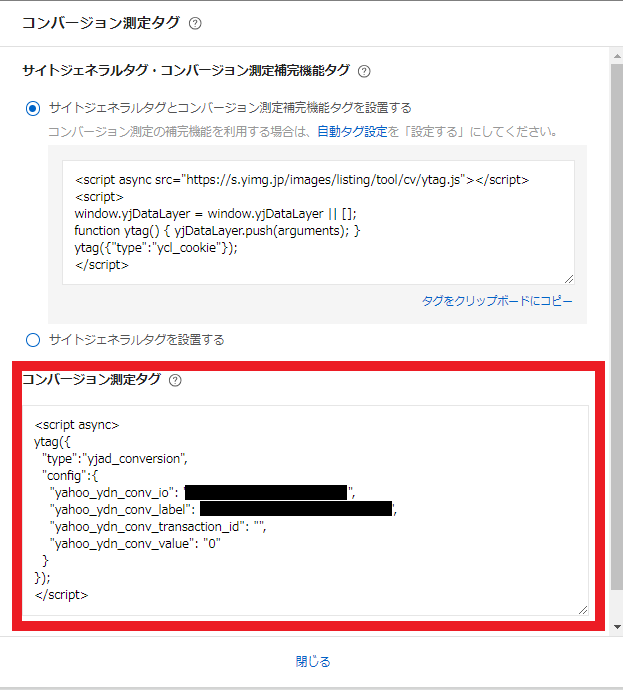
c. Googleタグマネージャーでタグを新規作成し、カスタムHTMLを選択し、bで選択した内容を貼り付ける。
d. 1で作成したトリガーを設定する
参考:コンバージョン測定で設置が必要なタグについて(公式ヘルプページ)
5. 各コンバージョンタグとサイトジェネラルタグ、コンバージョン補完機能タグにタグの順序付けを行う
a. 4で作成したコンバージョンを開く
b. 詳細設定を開き、タグの順序付けを開く
c. 「現在選択しているタグが発行する前にタグを配置」にチェックを入れ、設定タグを2で設定したタグを選択する
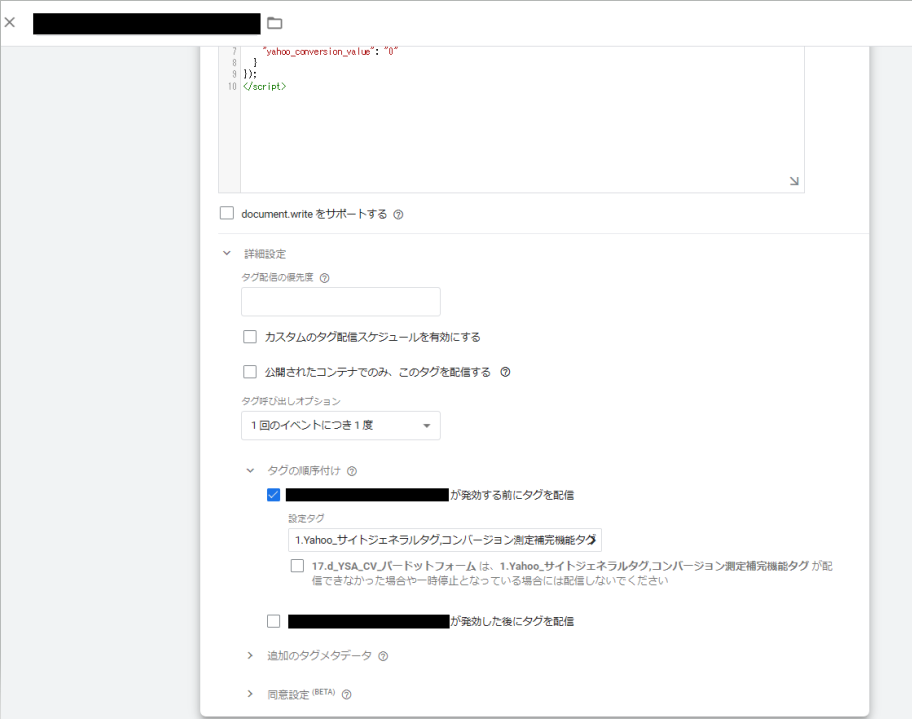
参考:Yahoo!広告ヘルプ コンバージョン測定の補完機能について
まとめ
今回ご紹介した方法を参考に、ぜひYDAのタグを設定してみてください。
上述したように、2024年7月以降はYahoo!タグマネージャーが利用できなくなるため、Yahoo!タグマネージャーを使ってタグ設置を行っている場合は速やかにタグ移管を済ませておきましょう。
CONTACT
オーリーズは、
クライアントの「ビジネス目標達成」に伴走する
マーケティングエージェンシーです。
「代理店の担当者が自社の業界・戦略に対する理解が不足しており、芯を食った提案が出てこない」
「新規の広告出稿に関する提案が中心で、最終的なビジネスゴールに紐づく本質的な提案がもらえない」
「広告アカウントが開示されないため、情報が不透明で自社にノウハウやナレッジが蓄積しない」
既存の広告代理店に対してこのようなお悩みをお持ちの場合は、一度オーリーズにお問い合わせください。
オーリーズの広告運用支援では、①運用者の担当社数の上限を4社までに制限②担当者のKPIは出稿金額ではなくNPS(推奨意向)③アカウントは広告主が保有することを推奨する仕組みにより、目先のコンバージョン増加にとどまらず、深い事業理解を基にしたマーケティング戦略の立案や実行支援が可能です。
オーリーズのサービス資料をダウンロードする(無料)
オーリーズのコーポレートサイト
支援事例(クライアントの声)
オーリーズブログ
